Gerçekten Sonuç Sağlayan En Ucuz 5 Web Sitesi Oluşturucu
Yayınlanan: 2024-08-12En ucuz web sitesi oluşturucularını mı arıyorsunuz? Cevabınız evet ise o zaman doğru yere geldiniz.
Kayıtlara göre dünya çapında 1,5 milyardan fazla web sitesi var. Bu veriler, günümüzde bir web sitesi oluşturmanın veya sahip olmanın ne kadar zorunluluk olduğunu kanıtlıyor. Yalnızca ilgi alanlarınızı paylaşmanıza olanak sağlamakla kalmaz, aynı zamanda teknik becerilerinizi de geliştirir.
Ancak bunların hepsi uygun fiyatlı ve zengin özelliklere sahip bir web sitesi oluşturucuya bağlıdır. Ve bu kadar çok seçenek mevcut olduğundan, bütçeye uygun ve işlevsellik açısından zengin olanı seçmek zordur.
Bu yüzden burada bütçenizi zorlamadan hem değer hem de performans sunan en ucuz web sitesi oluşturucularını keşfedeceğiz.
Şimdi başlayalım!
En Ucuz Web Sitesi Oluşturucuları Nasıl Seçilir?
Bildiğiniz gibi, en ucuz web sitesi oluşturucuyu seçmek, en düşük fiyat etiketine sahip seçeneği seçmekle ilgili değildir. Ancak önemli olan, web sitenizin ihtiyaç duyacağı temel özelliklerden ödün vermeden araçlar sunan bir web sitesi oluşturucu bulmaktır.
Ayrıca bilinçli bir karar vermek için dikkate almanız gereken şeyler vardır.
- Ücretsiz deneme sürümü veya yükseltme seçeneğiyle birlikte temel ücretsiz plan sağlayan bir web sitesi oluşturucu arayın.
- Daima her planın sunduklarını karşılaştırın .
- Canlı sohbet, e-posta veya telefon desteği gibi mevcut destek seçeneklerini kontrol etmeyi unutmayın.
- Web sitesi oluşturucularıyla birlikte gelen şablonların duyarlı olduğundan emin olun.
- SEO ( Arama Motoru Optimizasyonu ) bir zorunluluktur, bu nedenle SEO araçları ve özellikleri sağlayan bir web sitesi oluşturucu arayın.
- Çevrimiçi bir mağaza oluştururken site oluşturucunun alışveriş sepetleri, ödeme ağ geçitleri ve envanter yönetimi gibi e-Ticaret özelliklerine sahip olup olmadığını kontrol edin.
Son olarak, diğer kullanıcıların yorumlarını ve derecelendirmelerini okumak için biraz zaman ayırın. Bu size web sitesi oluşturucunun ne kadar güvenilir olduğuna dair fikir verebilir.
Her zaman unutmayın, önemli olan, başarılı ve profesyonel bir çevrimiçi varlık oluşturmanıza yardımcı olacak özelliklerle maliyeti dengelemekle ilgilidir.
En Ucuz Web Sitesi Oluşturucularının Karşılaştırma Tablosu
Bunu söyledikten sonra, en ucuz web sitesi oluşturucuları listemiz arasındaki ilgiye hızlıca bir göz atalım.
| Web Sitesi Oluşturucu | Başlangıç Fiyatı | Ücretsiz Plan Kullanılabilirliği | Müşteri Desteği | Şablonlar ve Tasarım Esnekliği | SEO Yetenekleri | e-Ticaret Özellikleri |
| Hostinger | Aylık 2,99$ | – | Canlı sohbet, Öğreticiler ve Bilgi Bankası. | Mevcut | Evet | Mevcut |
| WordPress.com | ayda 4$ | Mevcut | Destek kılavuzları, Topluluk ve Öğreticiler. | – | Evet | Mevcut |
| Web akışı | Aylık 14$ | Mevcut | Sohbet, Video Eğitimi, Dokümantasyon vb. | Mevcut | Evet | Mevcut |
| Jimdo | Aylık 11$ | Mevcut | Sohbet, Blog, Bilgi tabanı vb. | – | Evet | Mevcut |
| Wix | Aylık 17$ | Mevcut | Sohbet, Makaleler, WixBot. | Mevcut | Evet | Mevcut |
Gerçekten Sonuç Sağlayan En Ucuz 5 Web Sitesi Oluşturucu
Aşağıda, en ucuz web sitesi oluşturucularının bir listesini ve her bir araçla nasıl çalışılacağını açıkladık. Bu nedenle web sitenizin gereksinimlerine ve bütçenize uygun olanı seçin.
1. Hostinger
Bunlardan ilki, yeni başlayanlar ve profesyoneller için ideal, çok yönlü ve ucuz bir web sitesi oluşturucu olan Hostinger'dır. Sezgisel sürükle ve bırak arayüzü, bir web sitesi oluşturmayı kolaylaştırır.
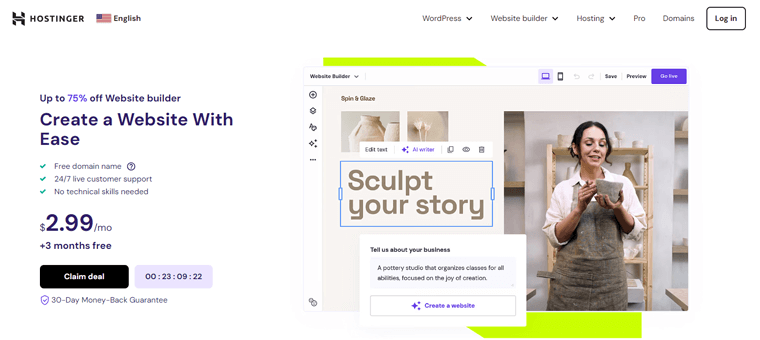
Zor işi yapmak istemiyorsanız yapay zekanın sizin için alakalı görseller ve içerikle benzersiz bir web sitesi oluşturmasına izin verin. İstediğiniz web sitesi türünü seçmeniz ve neye ihtiyacınız olduğunu açıklamanız yeterlidir.
Özellikler
- Bir web sitesi başlatmak için seçebileceğiniz 150 web sitesi şablonuyla birlikte gelir.
- Her zaman istediğiniz web sitesini oluşturmak için öğeleri kolayca yeniden düzenleyin.
- Ayrıca siteniz için benzersiz görseller oluşturan bir AI Görüntü Oluşturucuya da sahiptir.
- Ayrıca bir Yapay Zeka Blog Oluşturucu , Yapay Zeka Isı Haritaları, Yapay Zeka SEO araçları vb. de alacaksınız.
- E-Ticaret mi oluşturuyorsunuz? %0 işlem ücreti ile çevrimiçi mağazanızdan kazanın.
Fiyatlandırma
Birinci sınıf bir araç olmasına rağmen, en ucuz web sitesi oluşturucuları listemizde hala 1 numarada yer alıyor. İlk şey, sunduğu Profesyonel planın satın alınmasıyla birlikte 3 aylık ücretsiz deneme . Bununla birlikte bulabileceğiniz en ucuz web sitesi oluşturucudur.
- Premium Web Sitesi Oluşturucu: 48 aylık dönemler, ücretsiz alan adı, ücretsiz e-posta, 150 şablon ve daha fazlası için aylık 2,99 ABD dolarıdır.
- İşletme Web Sitesi Oluşturucusu: 48 aylık bir dönem için aylık 3,99 ABD doları, AI görüntü oluşturucu, AI yazar, AI SEO araçları, e-Ticaret özellikleri ve daha fazlası.
Bir Web Sitesi Oluşturmak İçin Nasıl Kullanılır?
Yani Hostinger hosting hesap paneline giriş yaptığınızda 'Web sitesi oluştur' seçeneğini görebilirsiniz, üzerine tıklayın.
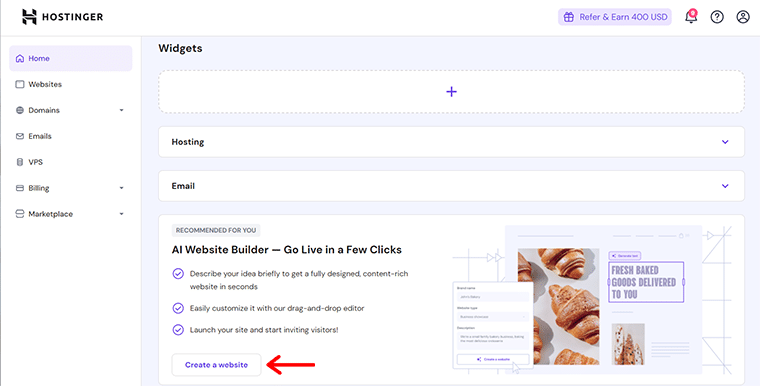
Şimdi size 2 seçenek sunuluyor; web sitesini yapay zekayı kullanarak mı oluşturacaksınız, yoksa önceden hazırlanmış şablonları mı kullanacaksınız . Yapay zekayı kullanmak istiyorsanız 'Oluşturmaya Başla' seçeneğine tıklayın. Bu arada, genel bir şekilde bir web sitesi oluşturmak istiyorsanız 'önceden hazırlanmış şablonları kullan' seçeneğini tıklayın.
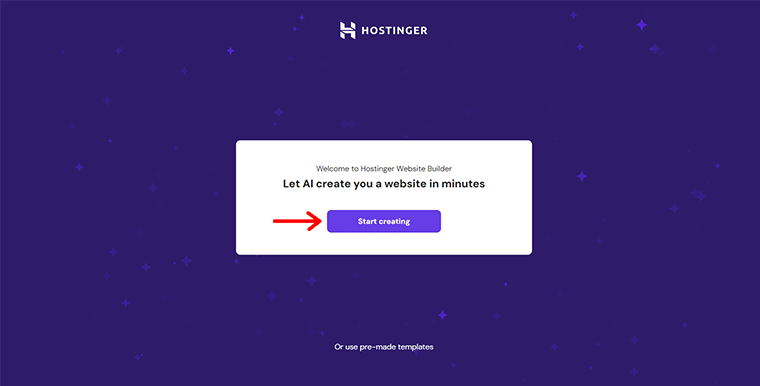
Yapay zeka şu sıralar oldukça trend olduğundan 'Oluşturmaya Başla' seçeneğine tıklayalım. Bununla editör panelini göreceksiniz.
Burada web sitesinin türünü belirtmeniz, marka adı vermeniz, açıklama yazmanız ve renk ayarlarını kişiselleştirmeniz gerekiyor. Daha sonra aşağıdaki 'Web sitesi oluştur' butonuna tıklayın.
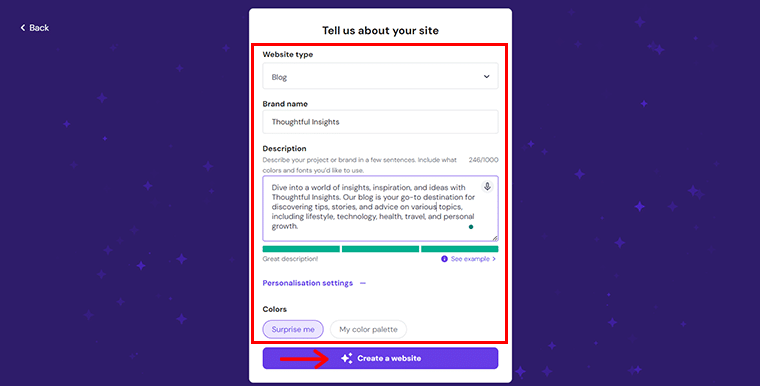
Daha sonra tek yapmanız gereken, web siteniz oluşturulurken atlarınızı tutmaktır. Kısa sürede web sitenizin hazır olduğunu göreceksiniz.
Bunu takiben, üstteki simgeye tıklayarak oluşturulan web sitesinin hem masaüstü cihazlarda hem de mobil cihazlarda hızlı bir önizlemesini görebilirsiniz.
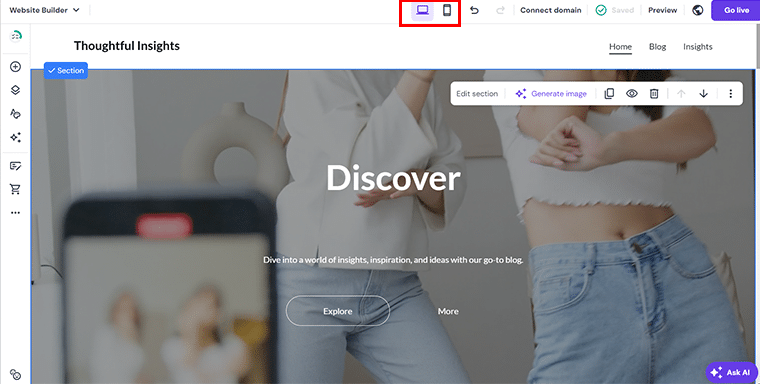
Artık oluşturulan web sitesinin her bölümünü de düzenleyebilirsiniz. Bunun için tek yapmanız gereken 'Bölümü düzenle' seçeneğine tıklamak.
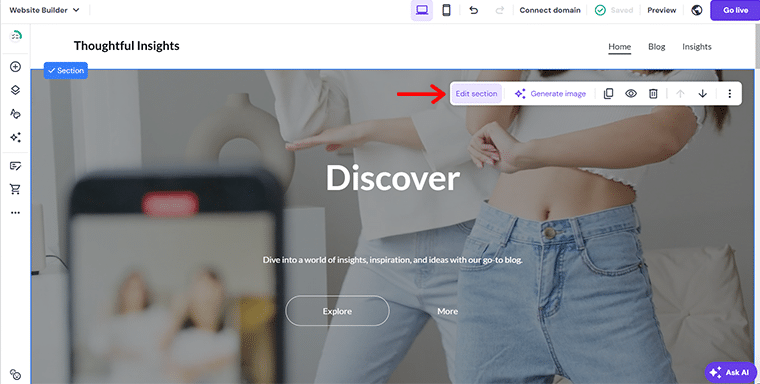
Bununla, arka planı, kaplama kapasitesini ve çok daha fazlasını değiştirme olanağı sağlayan çeşitli 'Bölüm Ayarlarına' erişebilirsiniz. Her bölüm için web sitenizi aynı şekilde yapılandırabilirsiniz.
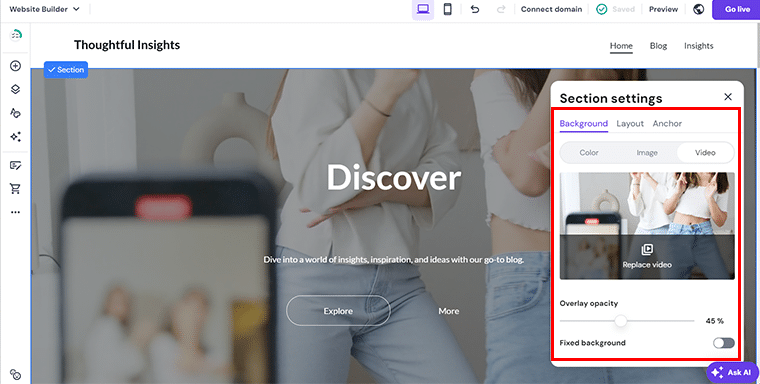
Aynı şekilde gönderiyi istediğiniz içerikle de düzenleyebilirsiniz. Tek yapmanız gereken, 'Gönderiyi düzenle' seçeneğine erişmek için farenizi mevcut gönderi içeriğinin üzerine getirmektir.
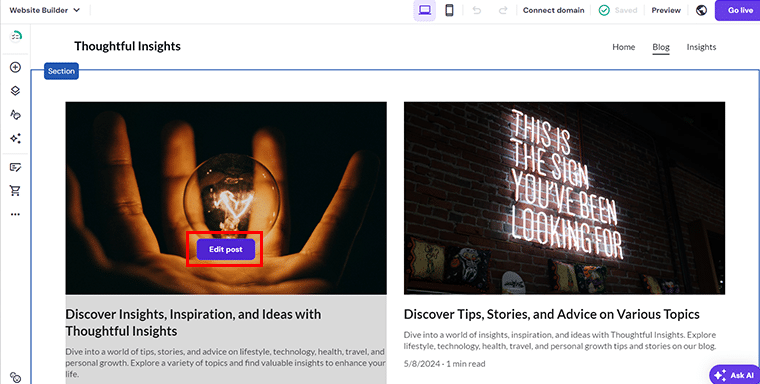
Daha sonra istediğiniz içeriği eklemek için 'metni düzenle' seçeneğini tıklayın.
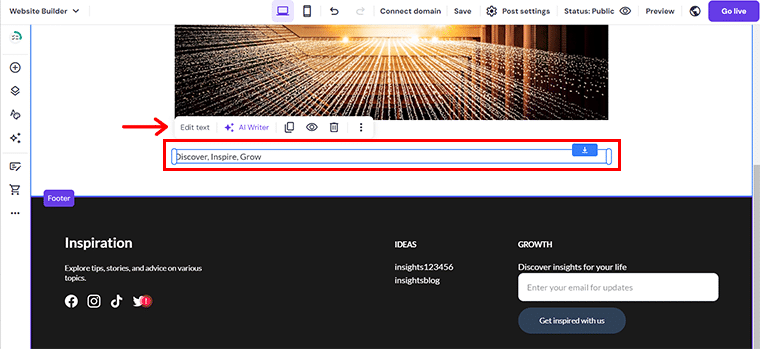
Her şey tamamlandıktan sonra, alan adınızı oluşturduğunuz siteye bağlamak için 'Alanı bağla' seçeneğine tıklayabilirsiniz.
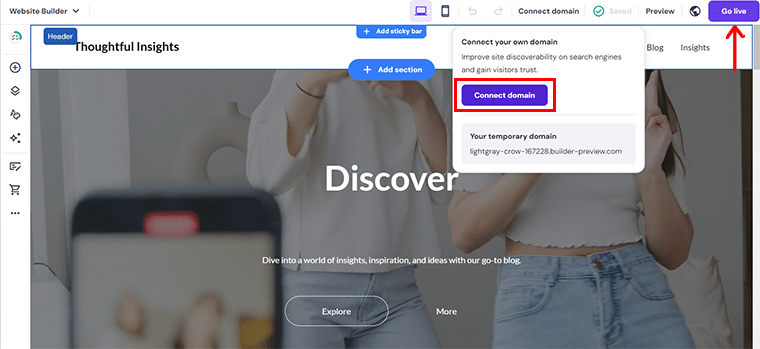
Son olarak, web sitenizi yayınlamak için 'Canlı yayına geç' seçeneğine basın.
Hostinger platformu hakkında daha fazla bilgi edinmek istiyorsanız kapsamlı Hostinger incelememize göz atın.
2. WordPress.com
Çoğumuz WordPress.com'u duymuşuzdur, değil mi? Kullanımı kolay, sürükle ve bırak düzenleyiciye sahip kapsamlı bir web sitesi oluşturucudur. Sadece bu değil, birçok özelleştirilebilir tema ve çok yönlü bir blok düzenleyiciyle birlikte geliyor.
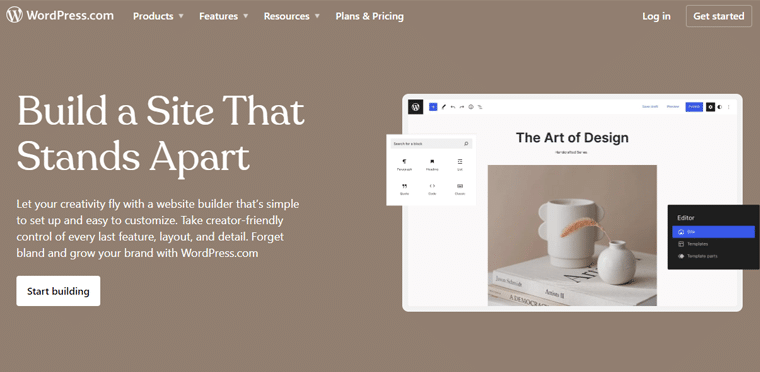
Dahası, çevrimiçi bir mağaza oluşturmak için WooCommerce entegrasyonuyla e-ticarette öne çıkıyor. Ayrıca otomatik yedeklemeler ve SSL sertifikalarıyla birlikte geldiğinden güvenlik konusunda endişelenmenize gerek yok.
Platform mükemmel uzman desteği sunarak profesyonel web siteleri oluşturmak için güvenilir ve ölçeklenebilir bir çözüm haline geliyor. Bu nedenle en ucuz web sitesi oluşturucularımızın en üst listesinde yer alıyor.
Özellikler
- Yerleşik blok düzenleyiciyle önceden oluşturulmuş blok desenlerini herhangi bir yazıya veya sayfaya kolayca kopyalayıp yapıştırın.
- Ayrıca bir yıl boyunca ücretsiz bir alan adı alacaksınız.
- Online mağazanız ile 60'tan fazla ülkede satış yapabilirsiniz.
- Özel başlıklar ve açıklamalar, otomatik olarak oluşturulan XML site haritaları, temiz URL'ler ve site doğrulamayla trafiğinizi kolayca ölçeklendirin.
- Jetpack Social ile yeni gönderileri doğrudan siteden sosyal medya profillerinizde otomatik olarak paylaşın.
Fiyatlandırma
Bu web sitesi oluşturucunun hem ücretsiz hem de premium sürümüyle birlikte gelir. Ücretsiz sürüm için resmi sitesine gitmeniz ve “ Ücretsiz Planımızla Başlayın ” düğmesine basmanız yeterlidir.
Ancak web siteniz için daha gelişmiş özellikler istiyorsanız 5 premium fiyatlandırma seçeneği arasından seçim yapabilirsiniz.
- Başlangıç: Aylık 4 ABD Doları, yıllık faturalandırma 36 ABD Doları, bir yıl boyunca ücretsiz alan adı, premium temalara erişim, Reklamsız deneyim ve daha fazlası.
- Explorer: Aylık 8 ABD Doları, yıllık faturalandırma £ 84, başlangıç planına kadar her şey, WordAds, VideoPress ile 4K video yükleme, Site etkinlik günlüğü ve daha fazlası.
- İçerik Oluşturucu: Aylık 25 ABD doları, yıllık faturalandırma 40 £ tutarındadır; Explorer planı, sınırsız bant genişliği, Global uç önbelleğe alma, %0 işlem ücreti vb. gibi her şeye sahiptir.
- Girişimci: Aylık 45 ABD Doları, yıllık 432 £ tutarındaki maliyet, İçerik Oluşturucu planı, ürün eklentileri, envanter yönetimi, 60'tan fazla ülkede satış ve daha fazlasına kadar her şeyi içerir.
- Kurumsal: Yıllık 25.000 dolardan başlayan özel bir fiyatlandırma planıdır. Çok yönlü güvenlik, Üretken Yapay Zeka, profesyonel hizmet, Küresel altyapı vb. ile birlikte gelir.
Bir Web Sitesi Oluşturmak İçin Nasıl Kullanılır?
Bir web sitesi oluşturmak için WordPress.com'u kullanmak da oldukça kolaydır. Bunun için tek yapmanız gereken resmi web sitesine gitmek ve 'Başlayın' seçeneğine tıklamak.
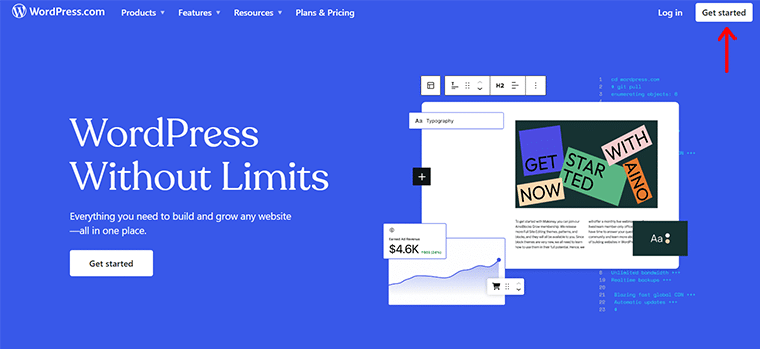
Daha sonra, WordPress.com hesabınıza giriş yapmak için Google Hesabınızı bağlayabilirsiniz. Başarılı bir giriş yaptığınızda 'Alanlarınızı seçin' sayfasına erişeceksiniz. Burada, kullanılabilir olup olmadığını öğrenmek için istediğiniz alan adını yazmanız gerekir.
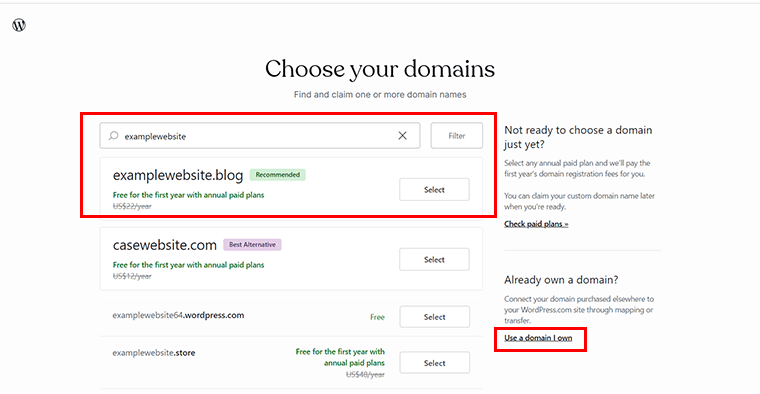
Zaten bir alan adınız varsa ' Sahip olduğum bir alan adını kullan' seçeneğini de tıklayabilirsiniz. Şimdilik istediğimiz alan adını yazdık, oldukça benzer bir alternatifimiz var. Bu nedenle 'Seç' seçeneğine tıklayın.
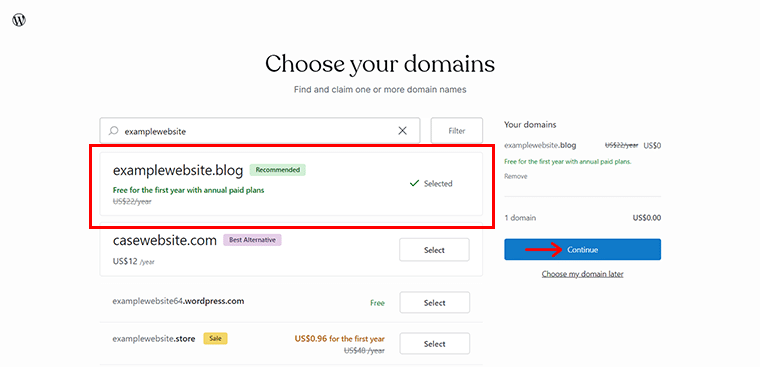
Daha sonra oldukça benzer bir sayfaya yönlendirileceksiniz, burada 'Devam Et' seçeneğine tıklayın.
Bunu yaptığınızda WordPress.org'un farklı plan şeması sayfasını göreceksiniz. WordPress.com'u tercih etmeye kararlıysanız mevcut planlar arasından seçim yapabilirsiniz. Şimdilik 'ücretsiz bir planla başlayacağız' .
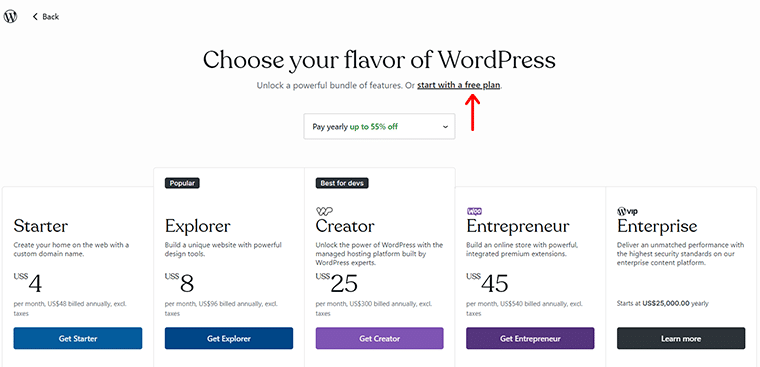
Kısa bir süre sonra 'Hedefleriniz neler?' sorusunun sorulduğu sayfayı göreceksiniz. '. Gerekli kutuları işaretleyip 'Devam' seçeneğine tıklayabilirsiniz. Bu arada, daha sonra geri dönmek için sağ üst köşedeki 'Kontrol paneline atla' seçeneğine de tıklayabilirsiniz.
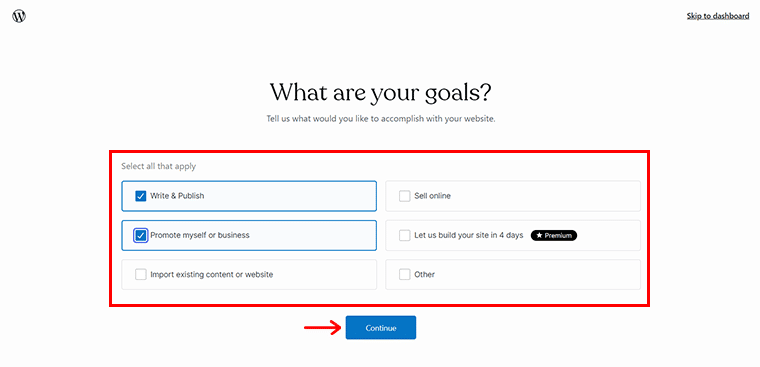
Buraya hedeflerimizi eklediğimize göre, sıra bir Blog adı ve Tagline vermenin ve ardından 'Devam Et'e tıklamanın zamanı geldi.
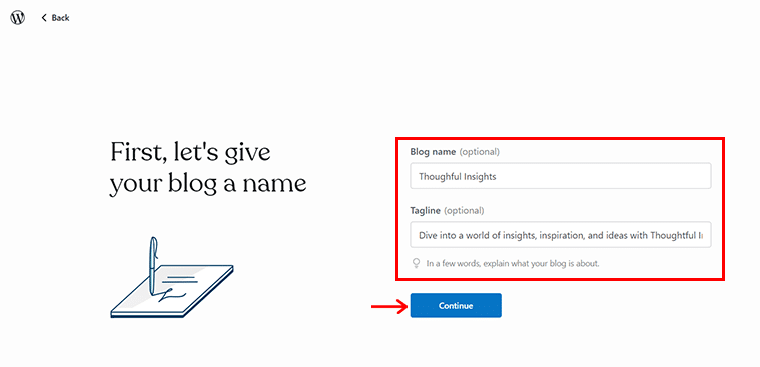
Daha sonra aşağıda gösterilen sayfayı göreceksiniz. Burada size 3 seçenek sunulur; ilk gönderiyle devam etmek, farklı blog videolarıyla öğrenmeye başlamak ve hatta bir tasarım seçmek.
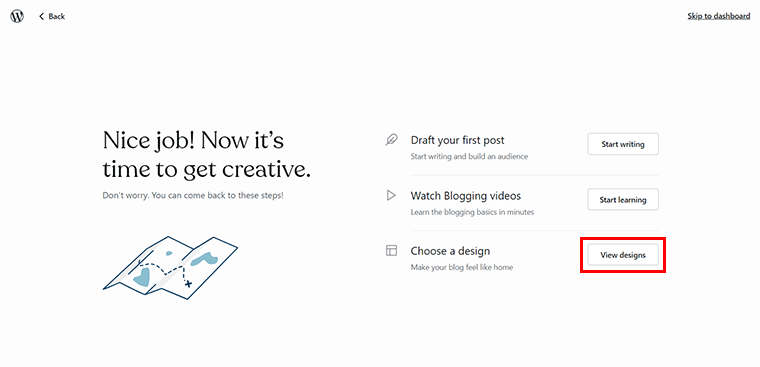
Şimdi 'Tasarımları Görüntüle' seçeneklerine geçelim. Bununla, başlangıçta çeşitli kategoriler altında çeşitli tasarımlara erişeceksiniz.
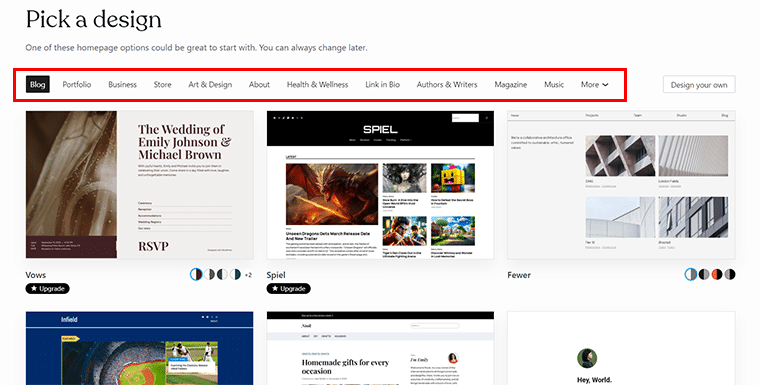
Burada, üzerine hızlıca gelerek 'Reverie' tasarımını seçtik.
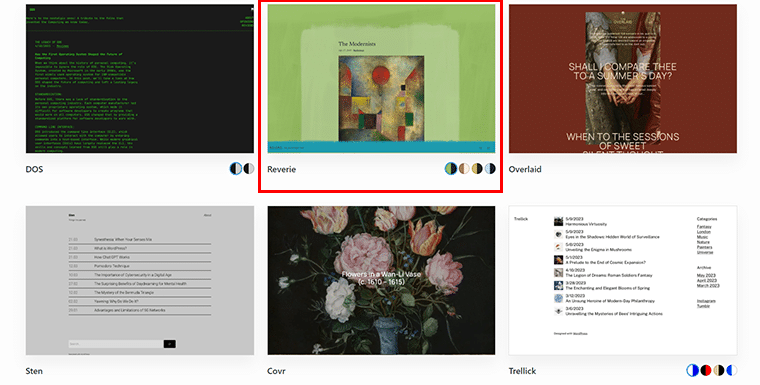
Daha sonra farklı 'Stil Varyasyonları' arasından seçim yapabilirsiniz, ancak bu yalnızca premium sürümde mevcuttur. Şimdilik varsayılana geçelim ve 'Devam Et' seçeneğine tıklayalım.
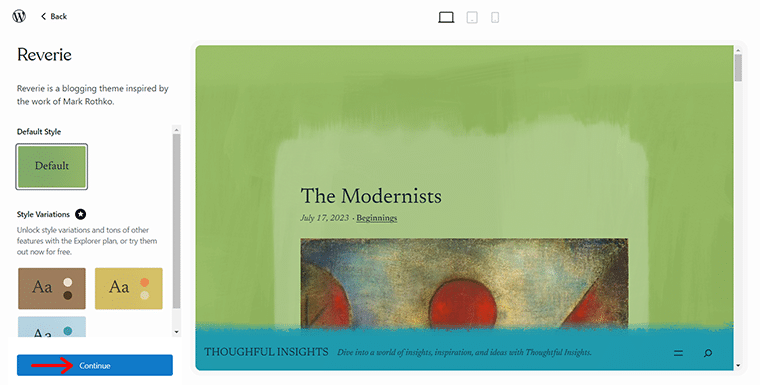
Bunu takiben, ilk yazınızı yazmanız için 2 seçenekli, yani 'Yazmaya başla' ve 'Hazır değilim' seçeneği verilen bir editör paneli göreceksiniz.
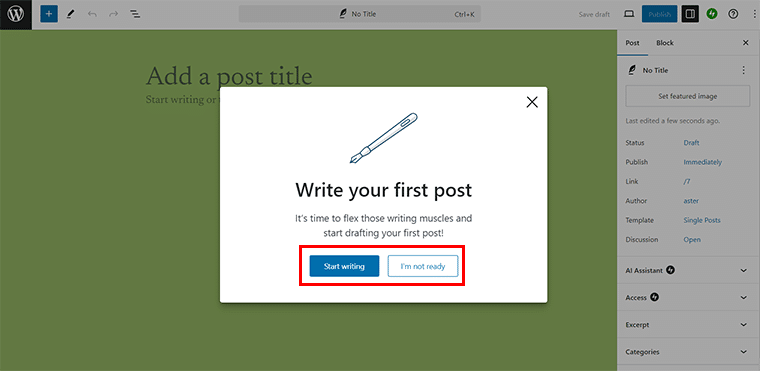
İçeriğiniz hazırsa 'Yazmaya başla' seçeneğini kullanabilirsiniz. Eğer hazır değilseniz endişelenmeyin, 'Hazır değilim' seçeneğine tıklamanız yeterli.
Daha sonra, web sitenizi yayınlamak için 'Sitenizi başlatın' seçeneğini tıklayın ve işte karşınızda!
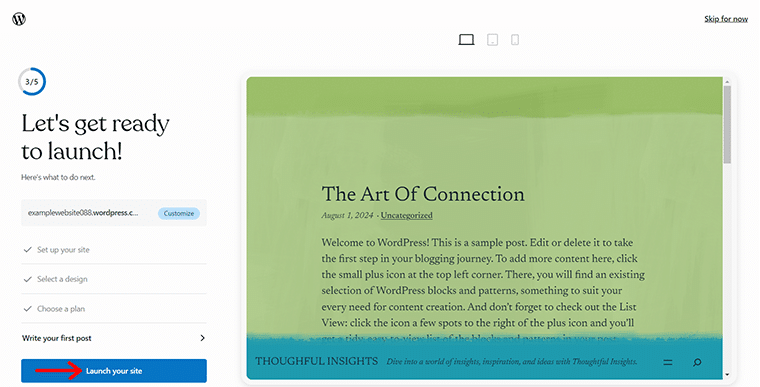
Sonunda, diğer gerekli değişiklikleri yapabileceğiniz kontrol panelinize ulaşacaksınız.
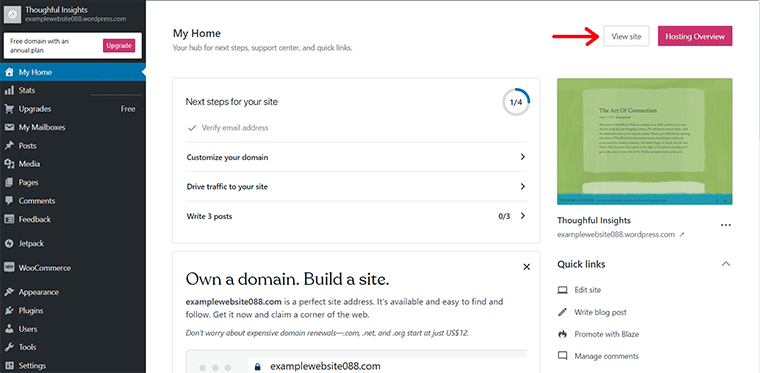
Veya şimdilik, yeni başlatılan web sitenizin önizlemesini görmek için 'Siteyi görüntüle' seçeneğini tıklamanız yeterlidir.
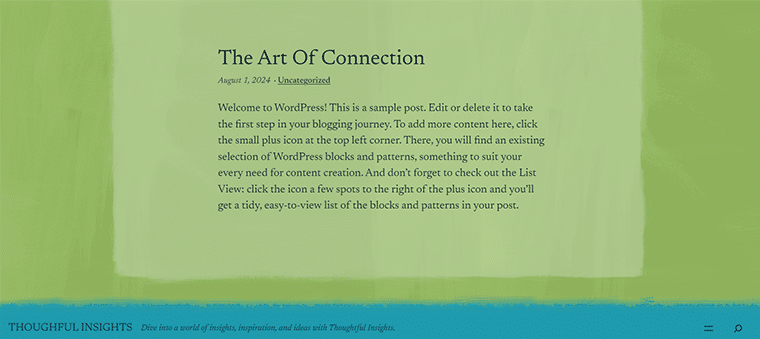
3. Web akışı
Diğer en ucuz web sitesi oluşturucuları arasında Webflow, benzersiz tasarımı ve özelleştirme seçenekleriyle öne çıkıyor. Ayrıca CMS özellikleri içeriği dinamik olarak yönetmenize olanak tanır. Yani Webflow'tan içerik oluşturun, düzenleyin ve yayınlayın. Bu bir web sitesi oluşturmak için çok yönlü bir araç değil mi?
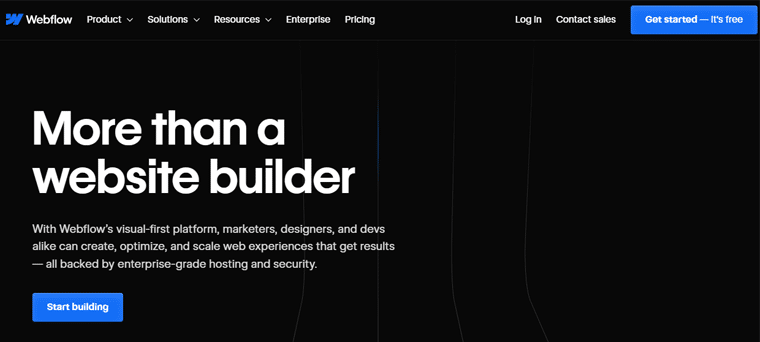
Web sitenizi oluştururken, meta verilerden resim alt metnine ve URL'lere kadar SEO öğelerini doğrudan CMS içinden yönetebilirsiniz. Ayrıca 301 yönlendirmeleri oluşturup yayınlayarak site URL'lerinizi taşıyabilir ve güncelleyebilirsiniz.
Özellikler
- Tüm siteler için yerleşik SSL ile birlikte gelir ve riske açık eklentileri yönetmeye veya güncellemeye gerek yoktur.
- Dünya çapında 100'den fazla veri merkezine sahiptir, bu da sitenizin her ziyaretçi için hızlı yüklendiği anlamına gelir.
- Webflow'un basitleştirilmiş Düzenleyici arayüzünde ekip arkadaşlarınızı içerik yazmaya ve düzenlemeye davet edebilirsiniz.
- Ayrıca öğelerinize hayat verecek önceden oluşturulmuş animasyona sahiptir.
Fiyatlandırma
Bu web sitesi oluşturucuyu kullanarak kolayca ücretsiz olarak tam işlevli bir web sitesi oluşturabilirsiniz. Yeni başlıyorsanız ücretsiz sürüm iyi bir seçimdir.
Ücretsiz sürüm, siteniz için 2 statik sayfa, 20 CMS koleksiyonu, 50 CMS öğesi ve Webflow.io alanıyla 50 form gönderimi sunar.
Daha gelişmiş özellikler istiyorsanız her zaman premium planlarını tercih edebilirsiniz.
- Temel: Yıllık faturalandırılan aylık 14 ABD doları, özel alan adı, 150 sayfa, 500 form gönderimi, ücretsiz yerelleştirme önizlemesi ve 10 GB bant genişliği.
- CMS: Yıllık faturalandırılan aylık 23 ABD Doları, 20 CMS koleksiyonu, 2.000 CMS öğesi, 1.000 form gönderimi, 50 GB bant genişliği vb. tutarındadır.
- İş: Yıllık faturalandırılan aylık 39 ABD doları, 300 sayfa, 40 CMS koleksiyonu, 10.000 CMS öğesi, 2.500 form gönderimi, 100 GB bant genişliği ve daha fazlası.
- Kurumsal: Sınırsız kullanıcılara, kurumsal kullanıma hazır ölçeğe, gelişmiş işbirliğine, Garantili SLA'ya ve çok daha fazlasına sahip özel bir plandır.
Bir Web Sitesi Oluşturmak İçin Nasıl Kullanılır?
Webflow'u kullanmak da oldukça basittir. Bunun için tek yapmanız gereken resmi web sitesine gitmek ve 'Başlayın – ücretsiz' seçeneğine tıklamak.
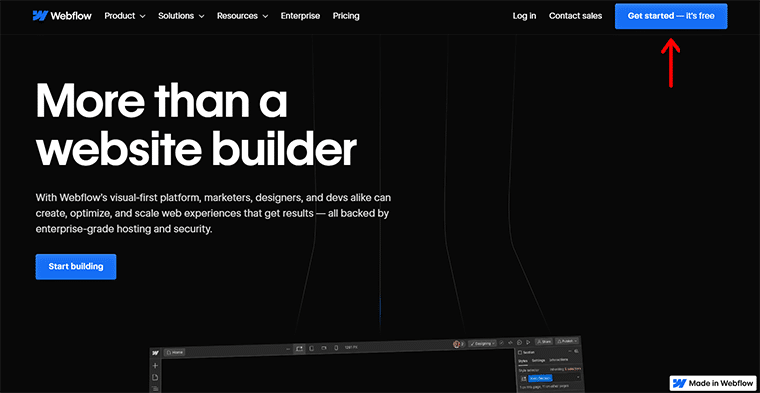
Daha sonra bir Webflow hesabı oluşturmanız gerekir veya Google ile oturum açmanız yeterlidir. Bunu yaptıktan sonra Webflow kontrol paneline ulaşacaksınız, burada '+Yeni Site' seçeneğini tıklayın.
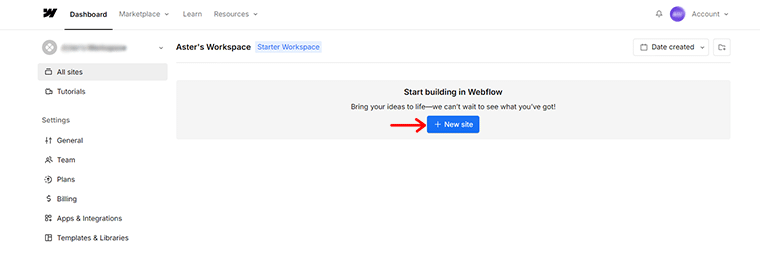
Bunu takiben, 'Boş site' veya 'Şablon' kullanmanız istenir. Burada 'Şablon' seçeneğine gidiyoruz.
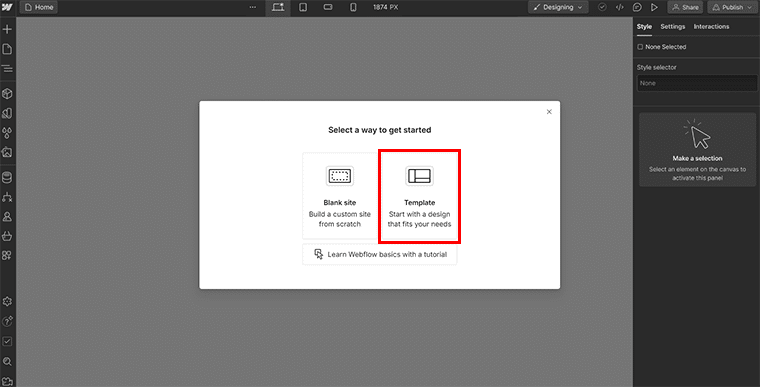
Daha sonra, mevcut çeşitli şablonlara erişebilir ve bunları keşfederek hangisinin size en uygun olduğunu görebilirsiniz.
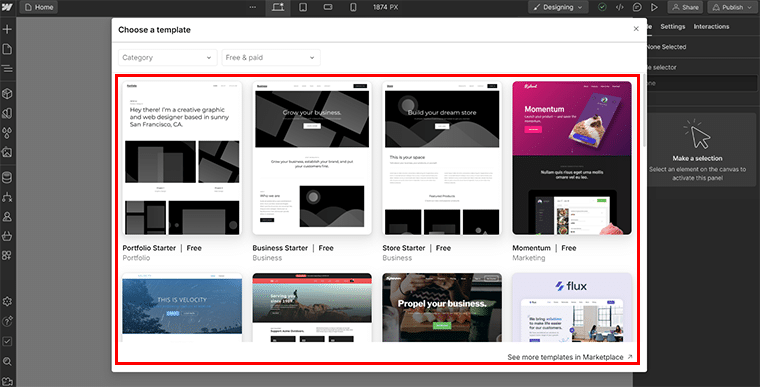
Burada 'Önemli' şablonunu seçtik. Basitçe, seçilen şablonun üzerine gelin ve ilerlemek için 'Seç' seçeneğini tıklayın.
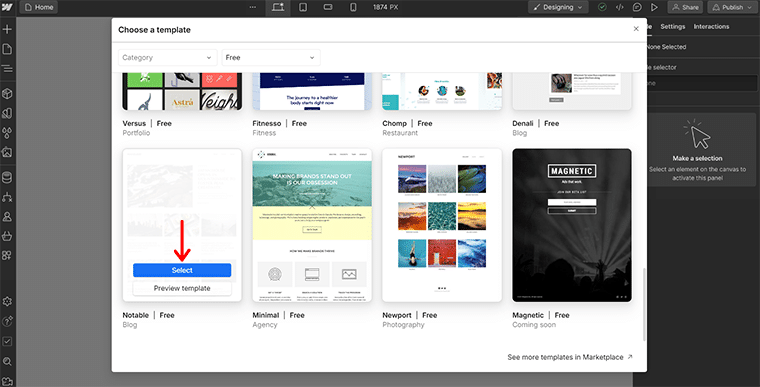
Daha sonra sizden web sitenize bir isim vermeniz ve 'Site Oluştur' seçeneğine tıklamanız isteniyor.
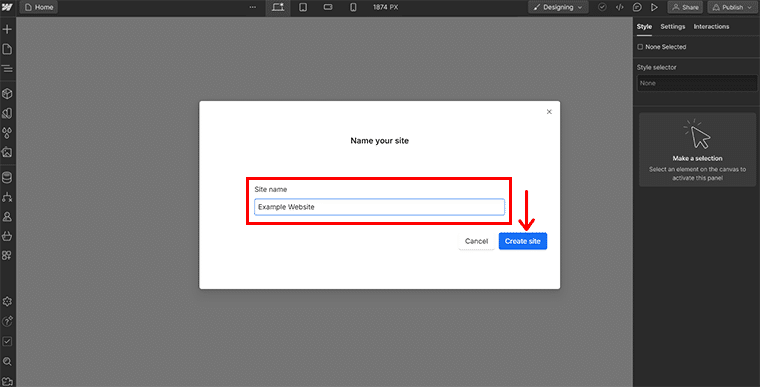
Bununla şablonun başarıyla içe aktarıldığını göreceksiniz. Ayrıca hızlı bir 'Başlangıç' kılavuzu da alacaksınız.

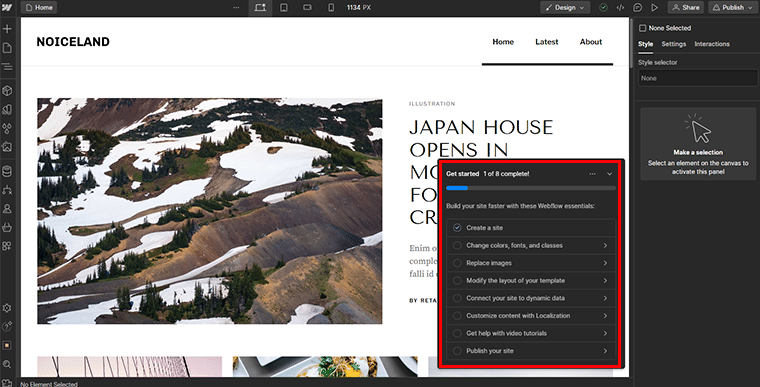
Bu kılavuzu takip ederek buradaki her ayarı tek tek yapılandırabilirsiniz . İhtiyacınız olması durumunda her kılavuzda ayrı bir video eğitimi verilmektedir.

İşiniz bittiğinde sağ üst köşedeki 'Yayınla' düğmesine hızlı bir şekilde tıklayabilirsiniz. Daha sonra, özel bir alan adınız varsa kolayca bir tane ekleyebilirsiniz. Alternatif olarak 'Seçili alan adlarına yayınla' seçeneğini de kullanabilirsiniz.
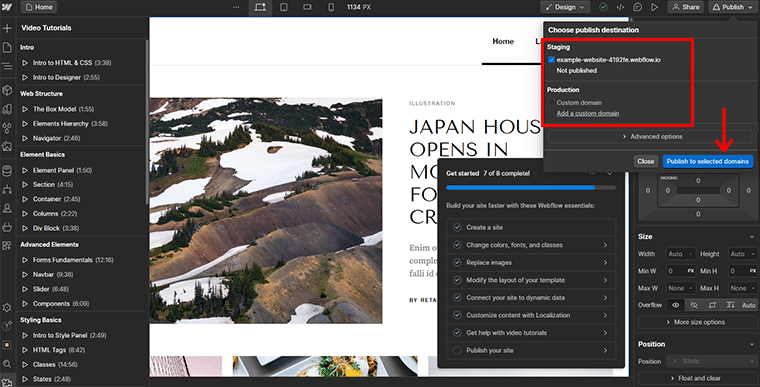
Ve işte gidiyorsun! Nasıl göründüğünü görmek için canlı web sitenizin hızlı bir önizlemesine sahip olabilirsiniz.
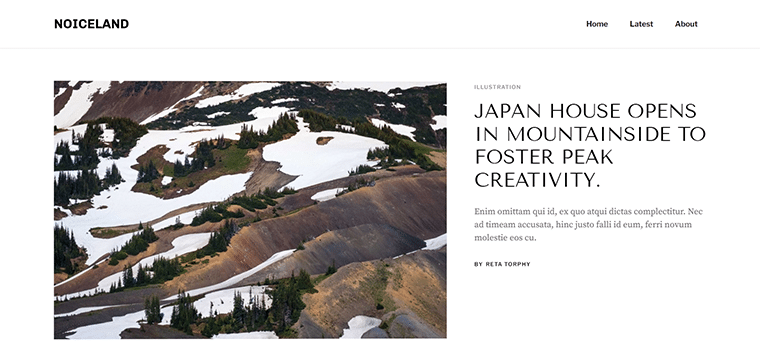
Daha fazla bilgiye ihtiyacınız varsa Webflow hakkındaki nihai kılavuzumuza göz atın.
4.Jimdo
En ucuz web sitesi oluşturucuları listesindeki bir diğeri de Jimdo'dur. Profesyonel bir web sitesi oluşturma sürecini kolaylaştıran, kullanıcı dostu bir web sitesi oluşturucusudur. Yapay zeka destekli Jimdo Dolphin aracıyla, birkaç basit soruyu yanıtlayarak yalnızca birkaç dakika içinde bir web sitesi oluşturabilirsiniz.
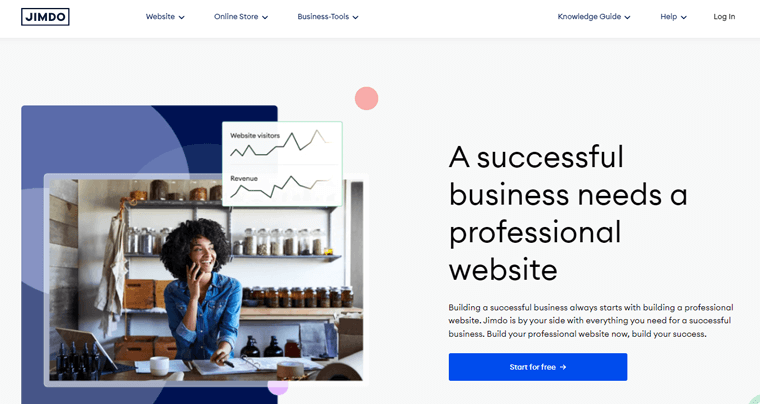
Ancak daha fazla uygulamalı kontrolü tercih ediyorsanız Jimdo, özelleştirilebilir şablonlara sahip geleneksel bir düzenleyici sunar. Ayrıca Jimbo'nun web sitenizin markasına uygun profesyonel görsellerden oluşan devasa veritabanına ücretsiz erişim sağlayın. Telif ücreti ödemeden yüksek kaliteli fotoğraflarla dolu olarak gelir.
Özellikler
- Kendi etki alanınızı bağlamanıza olanak tanır.
- Ziyaretçilerin iletişime geçmesine ve web sitenizden bir form göndermesine yardımcı olun.
- Sınırsız sayıda web sitesi sayfasına ulaşın ve daha büyük bir web sitesi oluşturun.
- Pro sürümüyle web siteniz reklamsız olacak, dolayısıyla hiçbir Jimdo logosu veya bağlantısı gösterilmeyecek.
- Web sitesi ziyaretlerinizi analiz etmenize ve kullanıcı davranışına ilişkin öngörüler elde etmenize olanak tanır.
Fiyatlandırma
Jimdo'yu kullanmaya başlamak için ücretsiz sürümüyle başlayabilirsiniz. Ücretsiz sürümle tüm temel özelliklere ve .jimdosite.com alt alan adına sahip olacaksınız. Eğer yeni başlıyorsanız bu yiyecektir.
Ancak özel alan adınıza ve gelişmiş özelliklere sahip daha özel bir web sitesi istiyorsanız pro sürümünü almanız gerekir.
- Başlangıç: Aylık maliyeti 11 ABD dolarıdır; kişisel web sitesi, alan adı dahil ve Reklamsız web sitesi için idealdir.
- Büyütün: Aylık 18 ABD Doları tutarında bir maliyet, 15 GB depolama alanı, 20 GB bant genişliği, 5 yönlendirme e-posta adresi, 50 web sitesi sayfası ve daha fazlasını içerir.
- Sınırsız: Aylık maliyeti 45 ABD dolarıdır; sınırsız depolama ve bant genişliği, Google Ads, profesyonel tasarım analizi ve daha fazlasını içerir.
Bir Web Sitesi Oluşturmak İçin Nasıl Kullanılır?
Bir web sitesi oluşturmak için Jimdo'yu nasıl kullanacağınızı mı merak ediyorsunuz? Bunun için öncelikle resmi Jimdo web sitesine gidin ve 'Ücretsiz başla' seçeneğine tıklayın.
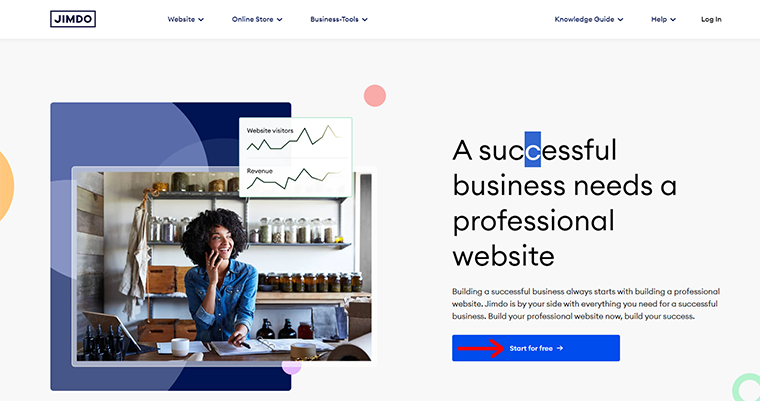
Daha sonra bir Jimdo hesabı oluşturmanız istenir. Ayrıca Google hesabıyla hızlı bir şekilde kaydolabilirsiniz.
Başarılı bir giriş yaptığınızda, bir web sitesi oluşturmak için size 2 seçenek sunulur. Biri 'Güzel bir web sitesi oluşturun - kodlamaya gerek yok', diğeri ise 'Kodlama uzmanları için editör'.
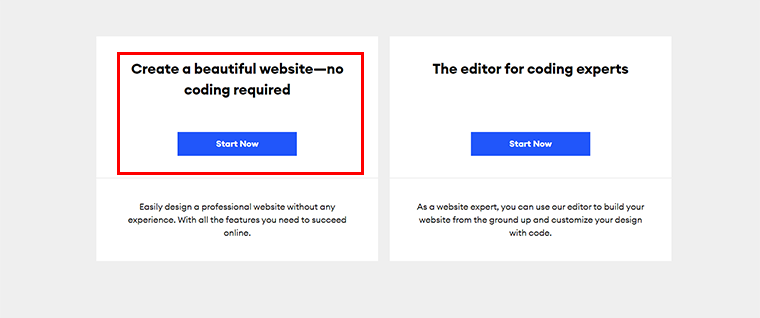
Burada ihtiyaçlarınıza ve uzmanlığınıza göre seçim yapabilirsiniz. Şimdilik, 'Şimdi Başla' düğmesine tıklayarak 'Kodlama gerekmez' seçeneğine gidiyoruz.
Daha sonra size 'Kimin için web sitesi oluşturuyorsunuz?' sorulur. 2 seçenek arasından cevap vermeniz gereken yer. Bunlar 'Bireysel' ve 'Bir grup insan'dır .
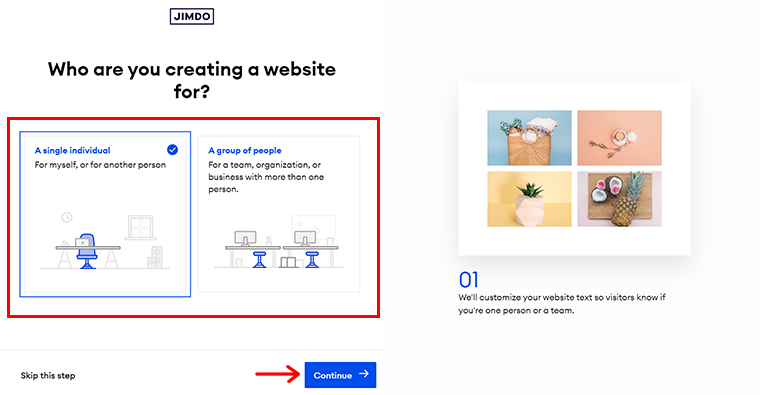
Burada 'Bireysel'i seçip ardından 'Devam' seçeneğine tıklayalım. Bunun üzerine size tekrar 'Web siteniz ne işe yarıyor?' sorulur. Hobi ve Yerleşik İş arasında yer alan çeşitli seçeneklerle.
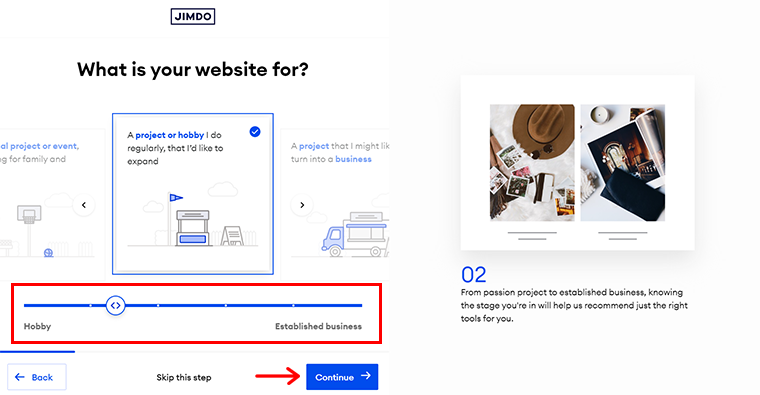
Size en uygun seçeneği seçin ve 'Devam' seçeneğine tıklayın.
Daha sonra işletmenizin veya projenizin adını web sitenize verin ve 'Devam Et' seçeneğine tıklayın.
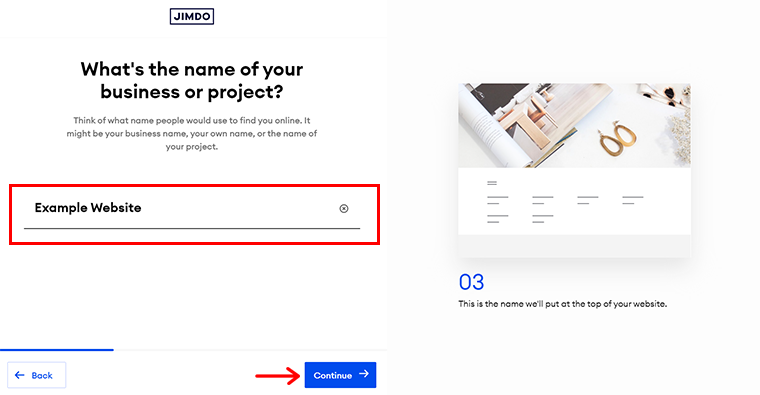
Daha sonra web sitenizin hedeflerini belirtin , en fazla 3 hedef seçip 'Devam Et' seçeneğine tıklayabilirsiniz.
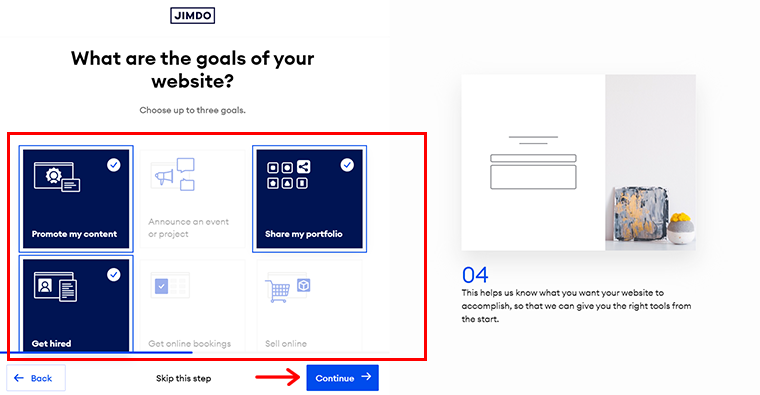
Daha sonra Facebook veya Instagram'dan kendi fotoğraflarınızı ekleyebilirsiniz. Bu arada, eğer elinizde yoksa şimdilik 'Bu adımı atla' seçeneğine tıklamanız yeterli. Daha sonra her zaman geri dönebileceğiniz gibi.
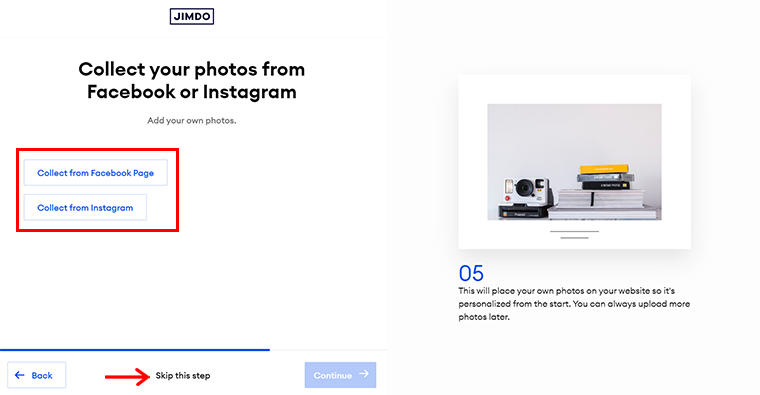
Daha sonra verilen seçeneklerden web sitenizin neyle ilgili olduğunu belirleyebilirsiniz . Mevcut değilse, arama çubuğunda da bir konu arayabilirsiniz. Daha sonra onu seçin ve 'Devam Et' seçeneğine tıklayın.
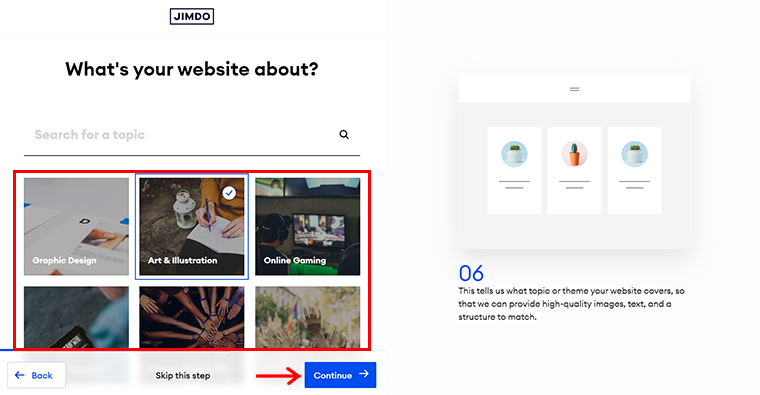
Ardından web siteniz için 'Tarzınız nedir' sorusu soruluyor. Vizyonladığınız markanın tarzına uygun olanı seçip 'Devam Et' seçeneğine tıklayabilirsiniz.
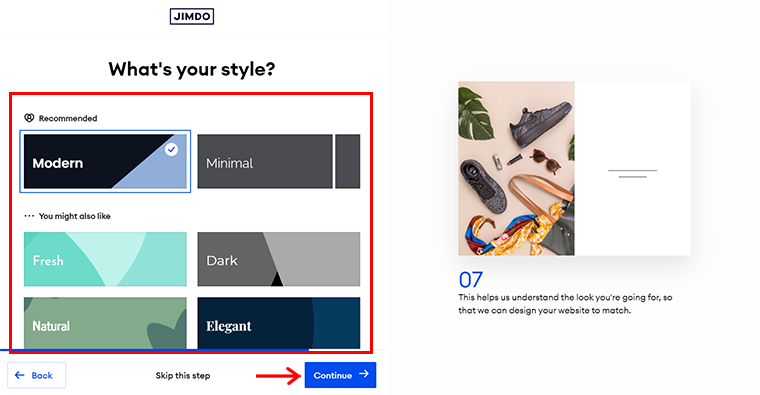
Daha sonra web siteniz için 'istediğiniz rengi de belirtebilir' ve tekrar 'Devam' seçeneğine basabilirsiniz.
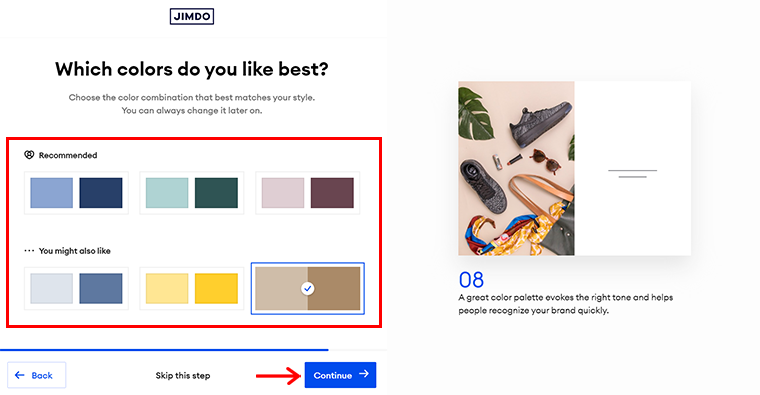
Yine web sitenizin hangi sayfalara ihtiyacı olduğunu belirtin . Şimdilik ana sayfanıza ek olarak en fazla 3 sayfa seçebilirsiniz. Daha sonra istediğiniz zaman ekleme veya değişiklik yapabilirsiniz. Ve 'Devam Et' seçeneğine basın.
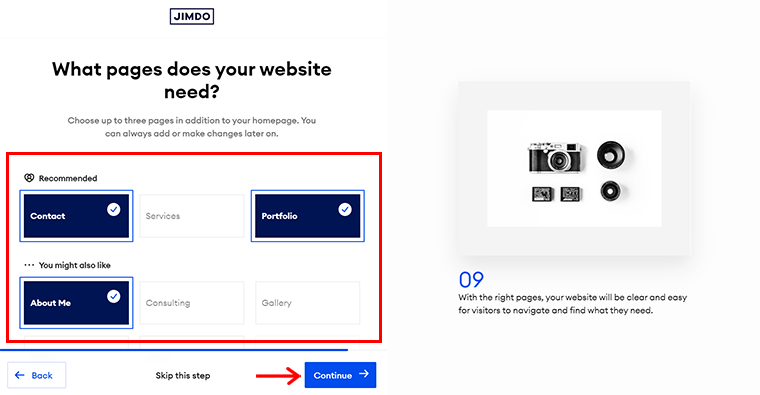
Daha sonra, başlangıç olarak web sitenizi seçmeniz için size 2 grup seçenek sunulur. Tercih ettiğiniz seçeneğin üzerine gelmeniz yeterlidir. Veya ikilemdeyseniz 'Beni şaşırt' seçeneğine tıklamanız yeterlidir.

İşiniz bittiğinde, web sitenize kavuşacaksınız. 'Ücretsiz web sitenizi oluşturun ve düzenlemeye başlayın' seçeneğini tıklamanız yeterlidir.
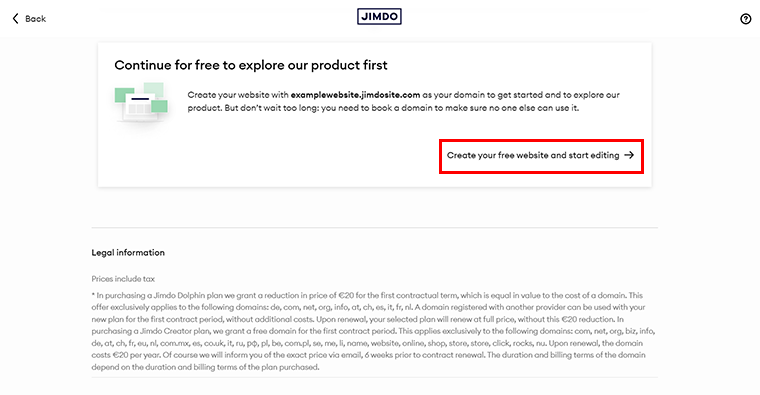
Artık site içeriğini dilediğiniz gibi düzenleyebilirsiniz. Aslında 'sol tarafta' çeşitli ayar seçenekleri mevcuttur. Bunları tek tek inceleyebilirsiniz.
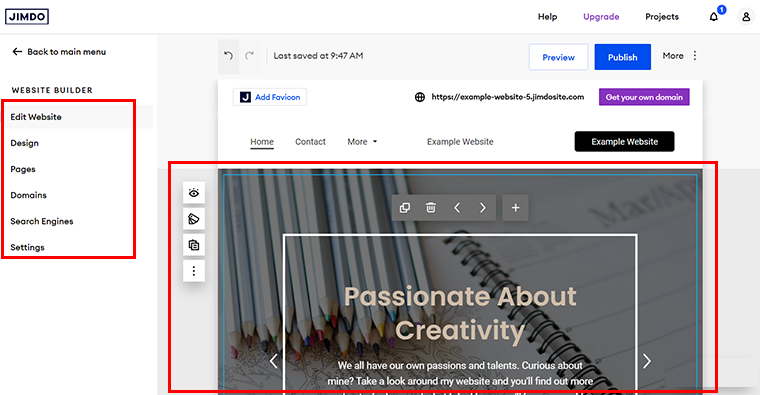
İşiniz bittiğinde web sitenizi yayınlamak için sağ üst köşedeki 'Yayınla' düğmesine basın.
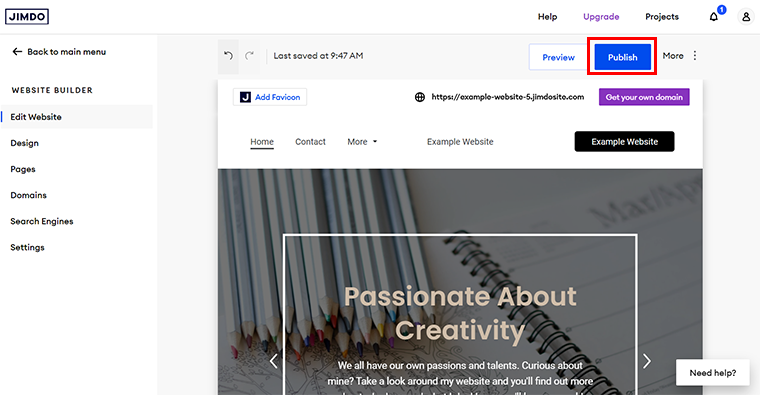
Ve işte! Nasıl göründüğünü görmek için Jimdo tarafından oluşturulan web sitenizin canlı önizlemesine sahip olabilirsiniz.
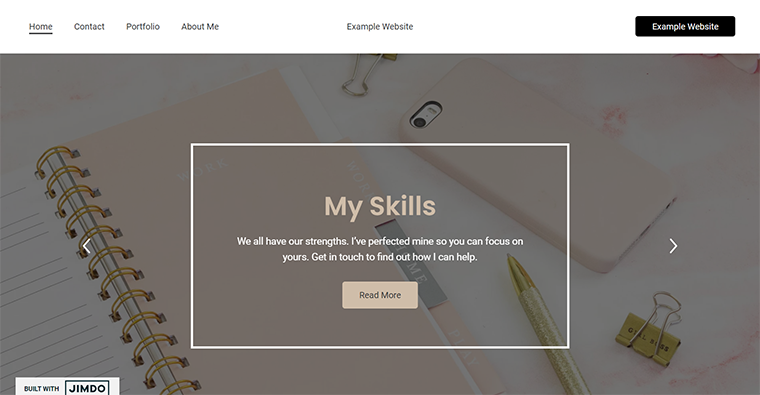
5. Wix'in
Son olarak , %99,9 çalışma süresi sağlayan çoklu bulut barındırma özelliğine sahip en popüler web sitesi oluşturucularından biri olan Wix'e sahibiz. Aynı zamanda kullanıcı dostu arayüzü ve muhteşem tasarım seçenekleriyle de tanınır. Sürükle ve bırak düzenleyiciyi kullanmak, kolayca çarpıcı web siteleri oluşturmamıza olanak tanır.
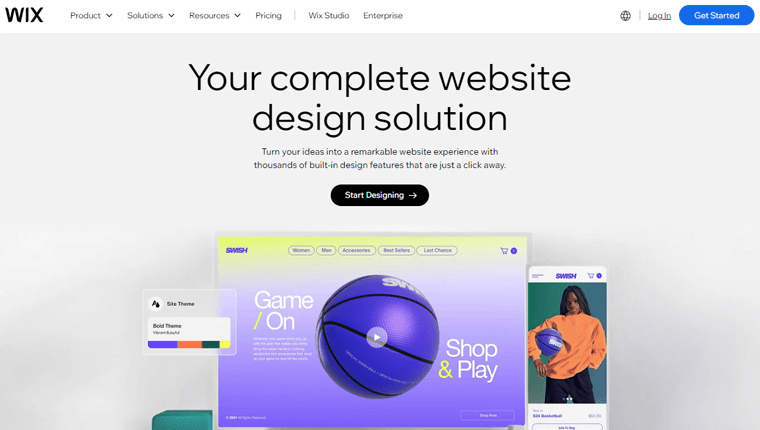
Ayrıca 900'den fazla özelleştirilebilir şablonla kişisel blogdan profesyonel e-ticaret sitesine kadar her şeyi oluşturun. Ayrıca ADI ( Yapay Tasarım Zekası ) özelliği sayesinde dakikalar içinde sizin için kişiselleştirilmiş bir web sitesi oluşturabilir.
Özellikler
- Resimlerinizi, videolarınızı, seslerinizi ve belgelerinizi sitenize yüklemek için sınırsız depolama alanına sahip olun.
- Müşteri hesabı özellikleriyle, sadık müşterilerinize ödeme yöntemlerini, teslimat adreslerini ve daha fazlasını kaydederek hızlı ödeme olanağı sağlayın.
- Otomatik pazarlama araçlarıyla ziyaretçilere otomatik olarak e-posta ve sohbet mesajları gönderin.
- Terk edilmiş alışveriş sepetini kurtarma, sipariş başına kabul etme, otomatik indirimler ve daha fazlası gibi tüm e-ticaret özelliklerini ekleyin.
- Pro sürümüyle 1 yıl boyunca ücretsiz alan adı edinin.
Fiyatlandırma
Wix ile web sitenizi ücretsiz olarak oluşturabilir ve tasarlayabilirsiniz. Web siteniz için güzel şablonların yanı sıra tasarım özelliklerine ve ücretsiz görsel içerikli bir kütüphaneye sahip olacaksınız. Ayrıca Wix ile ücretsiz olarak alacağınız için barındırma ve alan adı konusunda endişelenmenize gerek yok.
Harika değil mi? Ücretsiz sürümde bile tüm heyecan verici özelliklere sahip olacaksınız. Bu yüzden en iyi ve en ucuz web sitesi oluşturucuları listemizde yer alıyor.
Wix ile daha fazlasını mı istiyorsunuz? Endişeye gerek yok, 4 premium fiyatlandırma seçeneği var ve her tür web siteniz için çarpıcı özelliklerle birlikte geliyor.
- Hafif: Aylık maliyeti 17 ABD dolarıdır, özel alan adı, bir yıllık ücretsiz alan adı, Wix markasını kaldırma, 2 ortak çalışan, 2 GB depolama alanı vb. içerir.
- Temel: Aylık maliyeti 29 ABD dolarıdır, 5 ortak çalışan, 50 GB depolama alanı, müşteri hesabı, Etkinlik Takvimi uygulaması vb. içerir.
- İş: Aylık maliyeti 36 ABD dolarıdır; 10 ortak çalışan, 100 GB depolama alanı, 25 potansiyel müşteri yakalama formu, form başına 75 alan ve daha fazlasını içerir.
- Business Elite: Aylık maliyeti 159 ABD dolarıdır, 15 ortak çalışan, sınırsız depolama alanı, özelleştirilmiş raporlar, eksiksiz e-Ticaret özellikleri ve daha fazlasını içerir.
Bir Web Sitesi Oluşturmak İçin Nasıl Kullanılır?
Son fakat bir o kadar da önemlisi, şimdi bir web sitesi oluşturmak için Wix'i nasıl kullanabileceğinizi görelim. Öncelikle resmi Wix web sitesine gidin ve 'Başlayın' seçeneğine tıklayın.
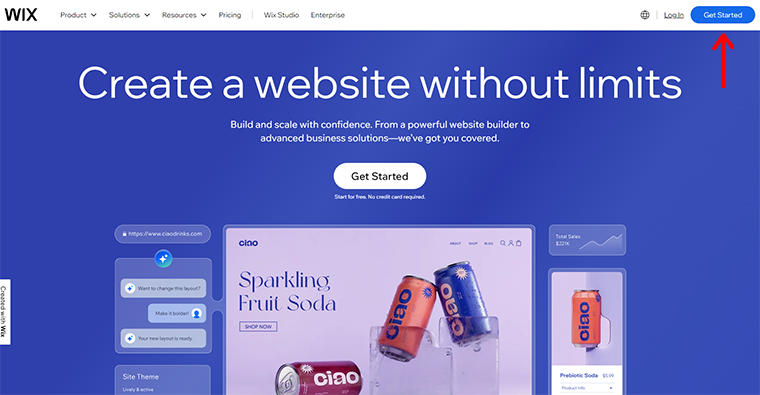
Diğer web sitesi oluşturma platformlarında yapıldığı gibi, Wix hesabınıza kaydolmanız istenir. Google hesabınızla hızlı bir şekilde oturum açabilirsiniz.
Daha sonra Wix kontrol paneline ulaşacaksınız. Devam etmek için '+ Yeni Site Oluştur' seçeneğini tıklamanız yeterlidir.
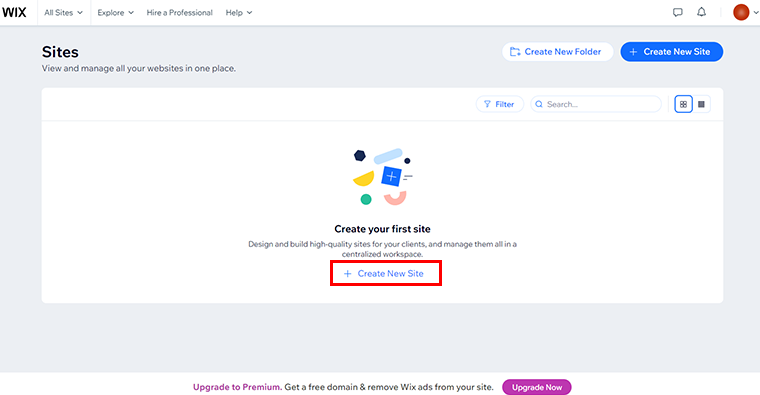
Bunu takiben, 'Sohbet Başlat' ve 'Sohbetsiz Kur' olmak üzere 2 seçeneğin bulunduğu 'Fikirlerinizi AI ile hayata geçirin' sayfasına yönlendirilirsiniz.
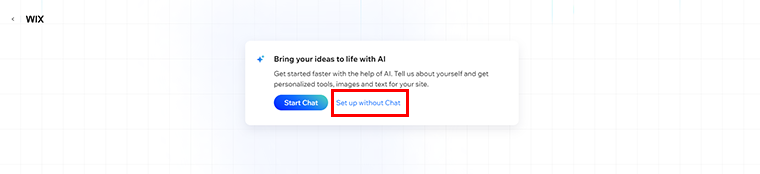
Size uygun gelen seçeneklerden herhangi birine gidebilirsiniz, ancak burada 'Sohbetsiz Kur' seçeneğine gidiyoruz. Bununla birlikte, aşağıda gösterildiği gibi sayfaya yönlendirilirsiniz.
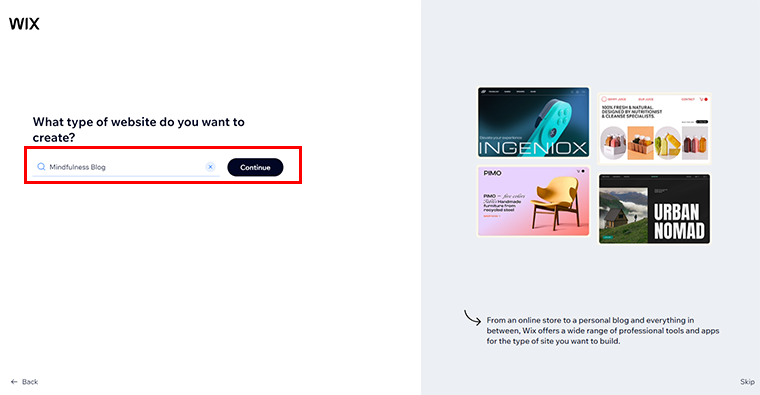
Burada ne tür bir web sitesi oluşturmak istediğinizi belirtmeniz ve ardından 'Devam Et' seçeneğine tıklamanız gerekir.
Daha sonra web sitenize bir isim verin ve 'Devam Et' seçeneğine tıklayın.
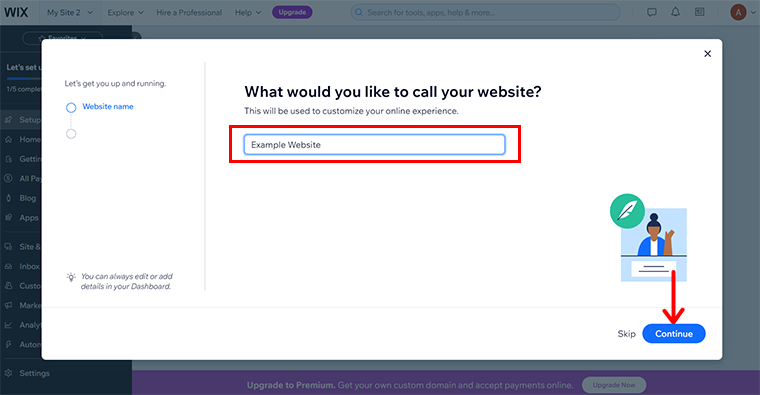
Ayrıca mevcut seçenekler arasından sitenize yönelik hedefleri belirleyebilir ve 'Devam Et' seçeneğine tıklayabilirsiniz.
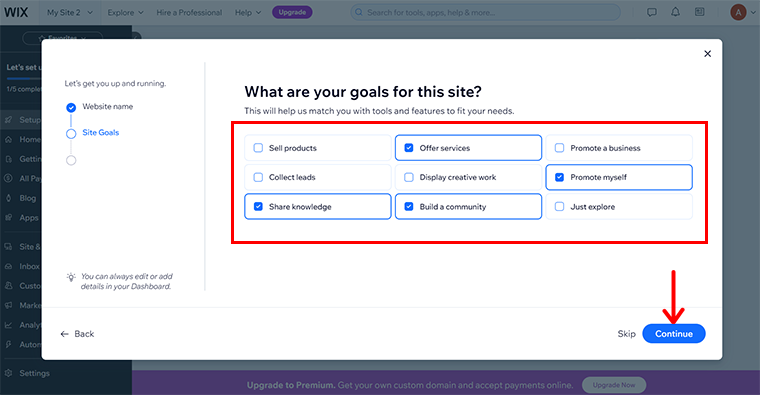
Daha sonra web sitenize daha fazla işlevsellik kazandırmak için eklemek istediğiniz uygulamaları seçin ve 'Devam Et'e basın.
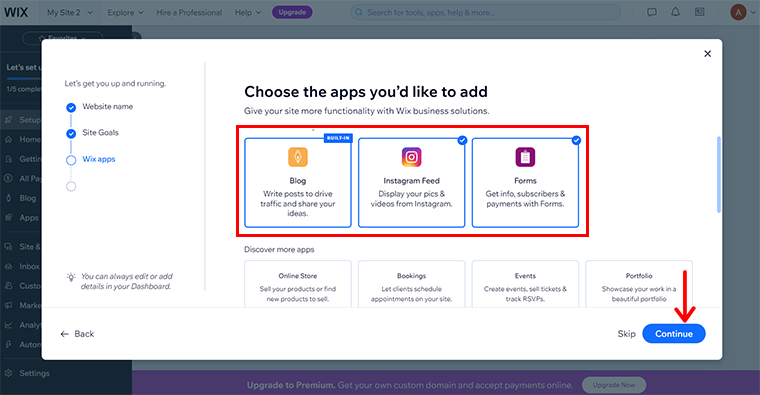
Bununla birlikte, aşağıda gösterilen sayfaya yönlendirilirsiniz, 'Kontrol Paneline Devam Et' seçeneğini tıklayın.
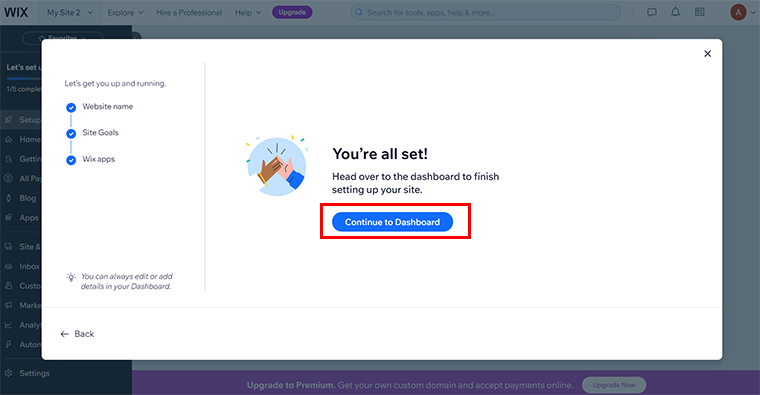
Daha sonra Wix kontrol paneline yönlendirilirsiniz. Burada bir alan adını bağlamak, ilk blog yazınızı yazmak vb. için çeşitli seçenekler göreceksiniz. Ancak şimdilik 'Site Tasarla' seçeneğini tercih edeceğiz.
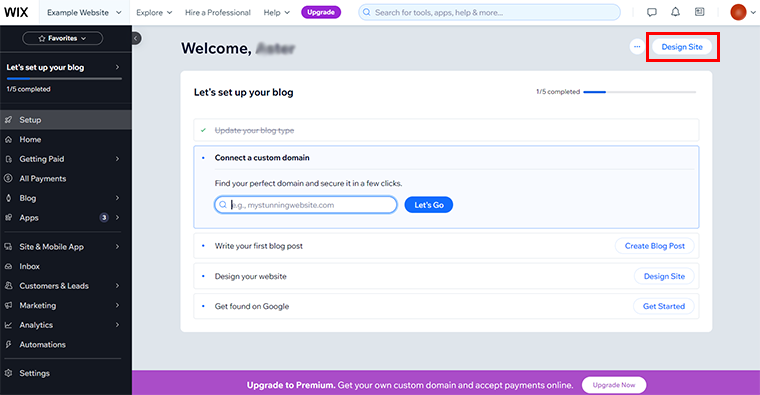
Şimdi yine site tasarımınızı yapay zeka yoluyla mı yoksa şablonu özelleştirerek mi istediğinize dair 2 seçenek sunuluyor. Yapay zeka ile gitmek istiyorsanız 'Tasarım Oluştur' seçeneğine tıklayın. Bu sırada şablonlarla devam etmek için 'Bir şablon seç' seçeneğini tıklayın.
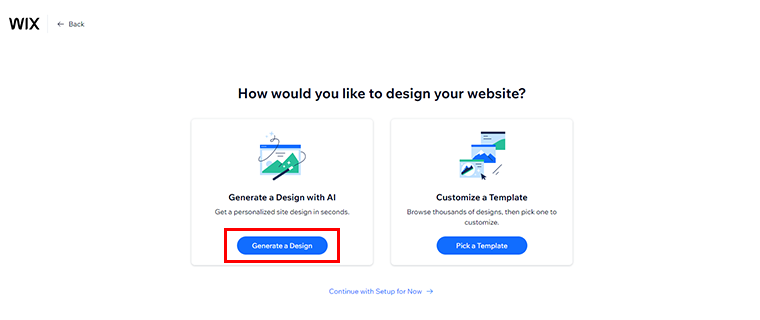
Burada 'Tasarım Oluştur' seçeneğine gidiyoruz.
Bunu takiben size bir web sitesi tasarımı verilir. Web sitesinin hızlı bir önizlemesine sahip olabilirsiniz. Memnun kalmazsanız, her zaman 'Siteyi Yenile' seçeneğini veya 'Biraz farklı yap' seçeneğini tıklayabilirsiniz.
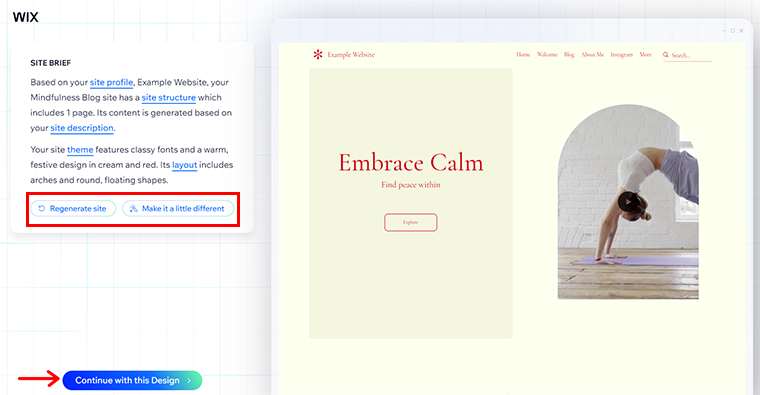
Bu arada memnun kalırsanız 'Bu tasarıma devam et' seçeneğini tercih edebilirsiniz.
Daha sonra, varsa özel bir alan adı ekleyebilir ve 'Hadi gidelim' seçeneğini tıklayabilirsiniz.
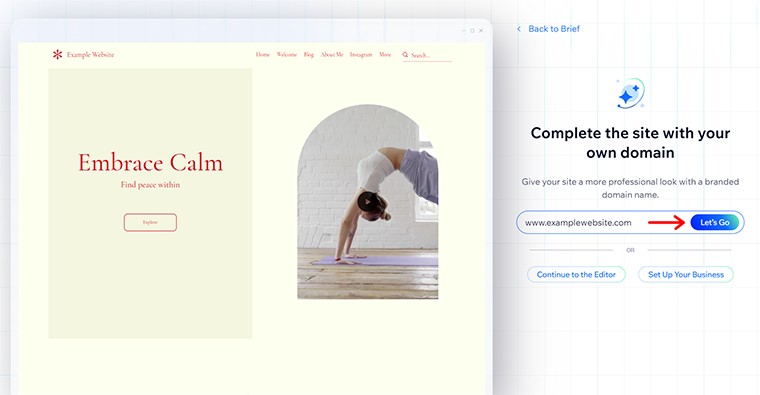
Bunu takiben her bölümü dilediğiniz gibi 'Hızlı Düzenleme' yapabilirsiniz. Ayrıca sol tarafta bulunan çeşitli ayar seçeneklerini keşfedebilirsiniz.
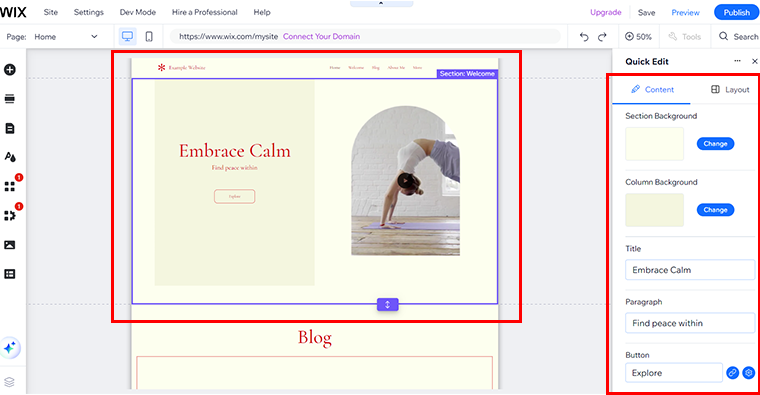
Her şey bittiğinde sağ üst köşedeki 'Yayınla' düğmesine tıklayın.
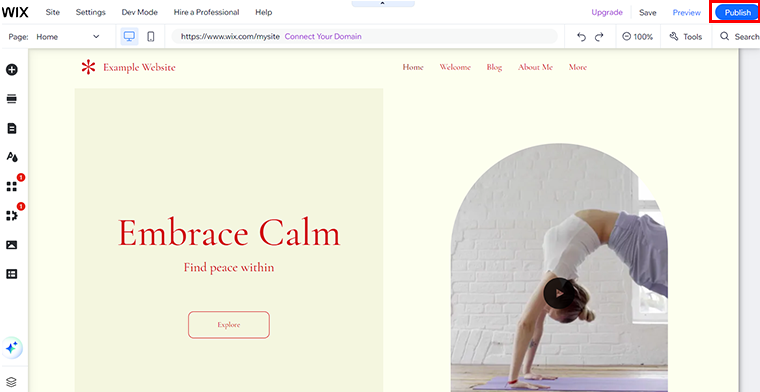
Ve sonra Wix sitesini yayınladınız.
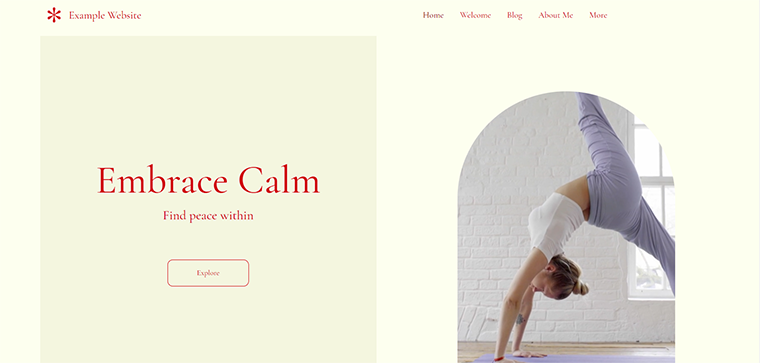
Jimdo ve Wix arasında kafanız mı karıştı? Hangisinin Jimdo ve Wix'in daha iyi olduğunu öğrenmek için karşılaştırma makalesine göz atın.
Piyasadaki en ucuz web sitesi oluşturucuları listemiz bu kadar. Şimdi bir sonraki bölümde web sitesi oluşturucularla ilgili sık sorulan bazı sorularınızı ele alalım.
Sıkça Sorulan Sorular (SSS)
1. Ucuz web sitesi oluşturucuları güvenilir midir?
Evet, birçok ucuz web sitesi oluşturucu güvenilirdir ancak performanslarını ve özelliklerini kontrol ederler. Her zaman araştırmanızı yapın ve olumlu değerlendirmelere ve iyi müşteri desteğine sahip olanı seçin. Bazı ucuz ama güvenilir web sitesi oluşturucuları Hostinger, WordPress.com vb.'dir.
2. Web sitesi oluşturucularını daha sonra değiştirebilir miyim?
Evet, web sitesi oluşturucularını değiştirebilirsiniz ancak içeriğinizi aktarmak ve sitenizi yeniden tasarlamak zor olabilir. Uzun vadede kullanacağınız inşaatçıyı planlamak ve seçmek iyi bir fikirdir.
3. Web sitesi oluşturucularının gizli maliyetleri var mı?
Bazen web sitesi oluşturucularının gizli maliyetleri olabilir. Bu ücret, premium özellikler, ek depolama alanı veya reklamların kaldırılmasına ilişkin ücretleri içerebilir. Bu nedenle, bir web sitesi oluşturucu satın almadan önce tüm fiyatlandırma ayrıntılarını ve koşullarını kontrol etmeniz gerekir.
4. Ücretsiz olarak bir .com web sitesi yapabilir miyim?
Artık bir web sitesi oluşturmanın ücretsiz olduğunu biliyorsunuz, ancak .com alan adını almanın ücretli bir plana ihtiyacı var. Çünkü ücretsiz planlar genellikle özel bir alan adı yerine siteniz.builder.com gibi alt alan adlarıyla birlikte gelir.
Çözüm
Ve bu bir sarma!
Burada en ucuz web sitesi oluşturucu platformlarıyla karşılaştık. Çoğu, web tasarım sürecinizi basitleştirecek en ucuz fiyatlandırma seçeneği ve şaşırtıcı özelliklere sahip ücretsiz sürüm veya ücretsiz deneme süresi içerir. Bu nedenle ihtiyaçlarınıza göre herhangi bir web sitesi oluşturucuyu seçebilirsiniz.
Bu listedeki favori web sitesi oluşturucularınızdan herhangi birini kaçırdık mı? Daha sonra bunları yorumlayın. Ayrıca sorularınızı yorum kutusunda paylaşabilirsiniz. Sorunlarınızı çözmeye çalışacağız.
Karşılığında, eğer beğenirseniz lütfen bu makaleyi arkadaşlarınızla ve ailenizle paylaşın. Ayrıca en iyi AI web sitesi oluşturucu platformları ve küçük işletmeler için en iyi web sitesi oluşturucuları hakkındaki makalelerimizi okuyun.
Son olarak, gelecek bloglarımızla ilgili güncellemeleri almak için bizi Facebook ve Twitter'da takip edin.
